Spotifyのおかげで、好きな曲を聴くことがとても便利になりました。実は、プレミアムプランに加入すれば、オフラインストリーミングも可能です。Spotifyのプレミアムプランでは、オフラインで聴けるようにSpotifyのプレイリストをデバイスにダウンロードしておけば、データ接続やWiFiネットワークがなくても問題ありません。
では、プレミアムサブスクリプションプランがなくてもSpotifyをオフラインで再生する 方法を知りたいでしょうか?
そこで今回は、Spotify Freeでも無料でSpotifyの曲をオフラインで再生する方法を一つご紹介したいと思います。ネットの状況を問わず、いつでもどこでもSpotify音楽を楽しめるようになります。
目次 「DumpMedia Spotify 音楽変換」Spotifyプレミアムなしでも、Spotifyの曲をオフラインで再生可能まとめ
「DumpMedia Spotify 音楽変換」はSpotify専用の変換ソフトです。Spotifyの曲をダウンロードして、劣化せずにMP3、AACなどの形式に変換できます。ただURLをコピーするだけで、お気に入りの音楽、アルバム、プレイリストを一括でダウンロードできます。
次に、Windowsで「DumpMedia Spotify 音楽変換」を使って、Spotifyの曲をダウンロードして再生する仕方をご説明します。Mac版での操作も同じです。
事前準備として、下記のボタンをクリックして、「DumpMedia Spotify 音楽変換」を予めダウンロードします。100%安全で、無料試用版でありますので、ご安心ください。
「DumpMedia Spotify音楽変換」をPCにダウンロードしてインストールしまました後、ソフトを起動します。ソフトを起動すると自動的にSpotifyが起動されますので、変換ソフトを起動すると前に、予めSpotifyを閉じてください。操作の画面が見やすく使いやすいです。
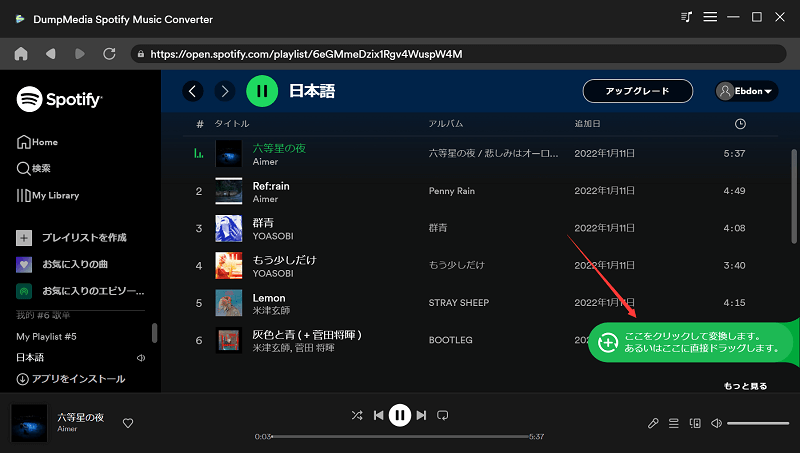
曲を追加する方法は2つあります。
①:曲の右側にある3つの点をクリックして、「シェア」>「曲のリンクをコピー」の順で、曲のリンクをソフトのブランクエリアにペストします。
②:直接的にSpotifyから曲をドラッグ&ドロップして、追加します。
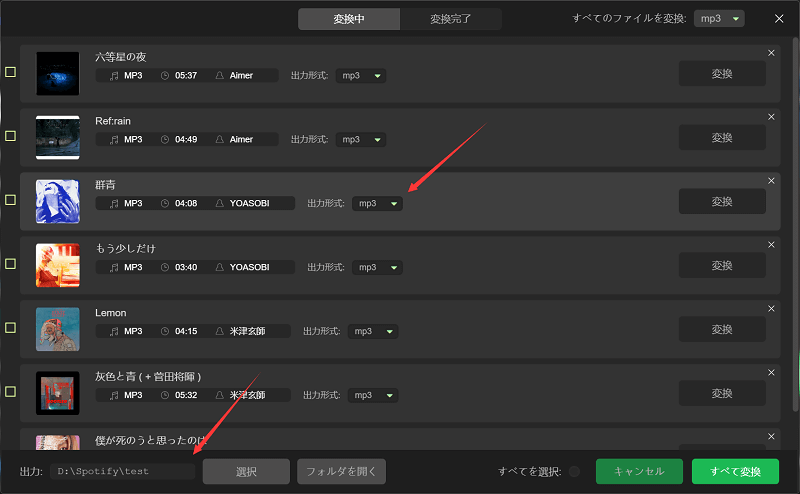
ご希望の出力形式とフォルダを選択します。設定が終わったら、「変換」ボタンをクリックして、曲のダウンロードを始めます。変換の完了までしばらくお待ちください。

「変換完了」のところで、変換された曲のリストが見えます。それに、「出力ファイルを開く」を押すと、自動的にダウンロードされた曲のフォルダを開きます。このように、お気に入りのSpotify音楽をオフラインで再生できるようになります。
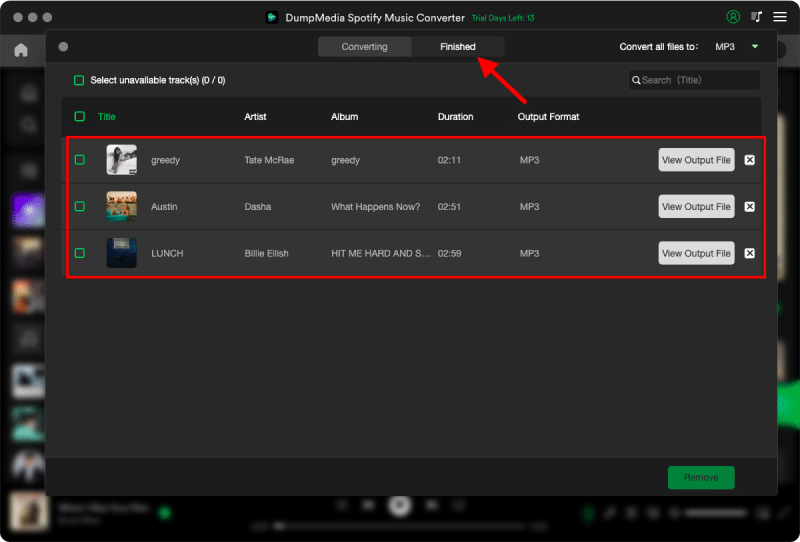
Spotifyの曲をオフラインで再生する方法についてのご紹介は以上です。「DumpMedia Spotify 音楽変換」を使えば、Spotify有料プレミアム会員にならなくても、通信量を心配しなく数千万曲を思う存分に楽しめます。
